
Viele Apps enthalten eine Komponente, die zusammen mit Windows gestartet wird. Diese Start-Apps können nützlich sein, aber sie können auch die Startzeit verlangsamen und Systemressourcen verbrauchen. Hier erfahren Sie, wie Sie sie unter Kontrolle bringen.
Windows bietet seit langem Tools zum Verwalten von Start-Apps an. Im Windows Vista and 7 musste man sich mit Tools wie Msconfig beschäftigen - was mächtig ist, wenn auch etwas umständlich zu bedienen. Windows 8 und 10 enthalten eine Schnittstelle zum Verwalten von Start-Apps an einem sinnvolleren Ort: dem Task-Manager. Natürlich können Sie mit keinem dieser Tools Dinge zum Windows-Start hinzufügen, aber wenn Sie dies tun müssen, haben wir auch eine Anleitung für Hinzufügen von Programmen, Dateien und Ordnern zu Ihrem Systemstart .
VERBUNDEN: So deaktivieren Sie Startprogramme in Windows
HINWEIS: Das Verwalten von Start-Apps gilt nur für Desktop-Anwendungen. Universal apps (diejenigen, die Sie über den Windows Store erhalten) dürfen beim Start von Windows nicht automatisch gestartet werden.
VERBUNDEN: Sieben Möglichkeiten zum Öffnen des Windows Task-Managers
Es gibt verschiedene Möglichkeiten, auf den Task-Manager zuzugreifen . Am einfachsten ist es vielleicht, mit der rechten Maustaste auf eine freie Stelle in der Taskleiste zu klicken und dann im Kontextmenü die Option „Task-Manager“ auszuwählen.
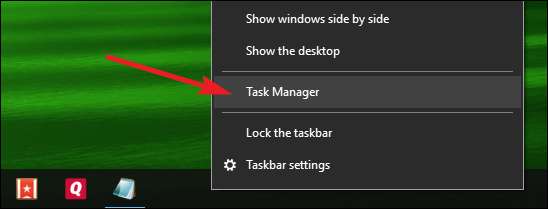
Wenn Sie den Task-Manager zum ersten Mal öffnen, wird er automatisch im Kompaktmodus geöffnet und listet nur auf, welche Programme ausgeführt werden. Um auf die zusätzlichen Funktionen des Task-Managers zuzugreifen, klicken Sie auf den Abwärtspfeil neben "Weitere Details".
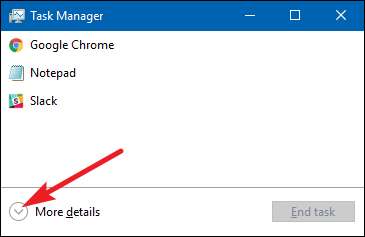
Wechseln Sie im Task-Manager-Fenster zur Registerkarte "Start". Auf dieser Registerkarte werden alle Apps angezeigt, die mit Windows beginnen, sowie Details wie der Herausgeber der App, ob die App derzeit aktiviert ist und welche Auswirkungen die App auf den Windows-Start hat. Diese letzte Metrik ist nur ein Maß dafür, wie lange es dauert, bis die App startet.
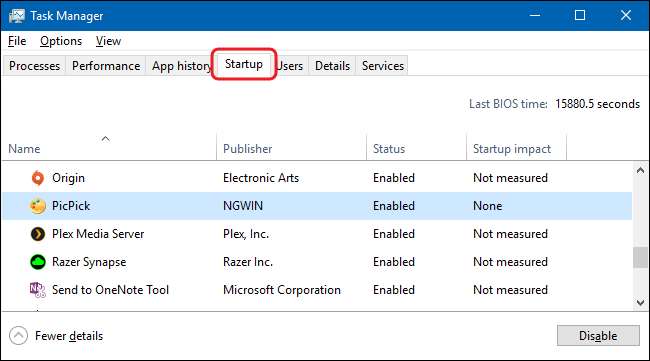
Bevor Sie Apps deaktivieren, sollten Sie sich ein wenig mit den Funktionen der Start-App befassen. Einige Start-Apps sind für den korrekten Betrieb des von Ihnen verwendeten Betriebssystems oder der von Ihnen verwendeten Programme erforderlich. Glücklicherweise macht der Task-Manager dies einfach.
Klicken Sie mit der rechten Maustaste auf eine App und wählen Sie dann "Online suchen", um eine Websuche mit Schlüsselwörtern durchzuführen, die sowohl den vollständigen Namen der App als auch den Namen der zugrunde liegenden Datei enthalten. Wenn ich beispielsweise eine Online-Suche nach PicPick (meinem Bildeditor) durchführe, wird nach "picpick.exe PicPick" gesucht.
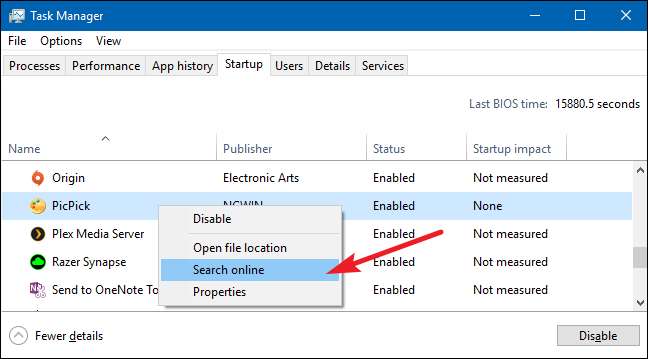
Wenn Sie sicher sind, dass eine App nicht mit Windows gestartet werden soll, klicken Sie mit der rechten Maustaste auf die App und wählen Sie im Kontextmenü "Deaktivieren".
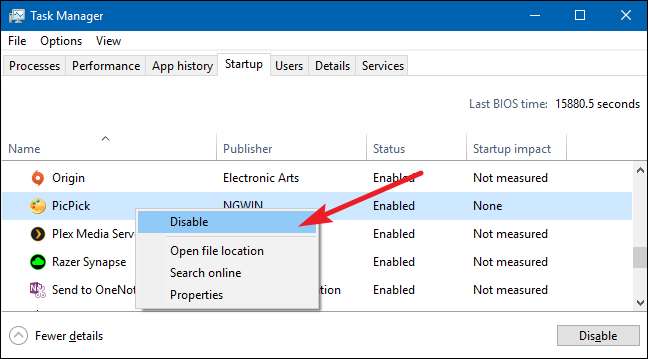
Sie können auch die App auswählen und unten rechts im Fenster auf die Schaltfläche „Deaktivieren“ klicken.
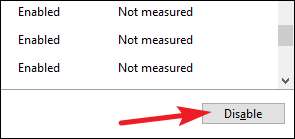
Beachten Sie, dass Windows die App nicht sofort ausführt, wenn Sie eine Start-App deaktivieren. Es verhindert nur, dass es automatisch ausgeführt wird. Wenn Sie mit dem Deaktivieren von Apps fertig sind, schließen Sie den Task-Manager. Wenn Sie Ihren Computer das nächste Mal neu starten, werden die von Ihnen deaktivierten Apps nicht zusammen mit Windows gestartet.






